
Објављено

Ако више волите да слушате музику или подкастове уместо звука игара, можете управљати Спотифи-јем са преклапања траке за игре на Виндовс-у. Ево како.
Ваш Виндовс рачунар је одличан за сесије игара, али можда ћете желети да омогућите Спотифи у оквиру активности игара ако играте игрице. Добра вест је да можете да омогућите и користите Ксбок Гаме Бар да контролишете Спотифи.
Трака за игре вам омогућава да контролишете Спотифи док слушате музику или подкастове са услуге уместо музике у игри. Користећи Алт+Таб изаћи из игре ради контроле музике је досадно и досадно.
Спотифи виџет на Ксбок Гаме Бару вам омогућава да контролишете репродукцију и бирате различите песме и листе песама током играња. Виџет такође функционише када локална музика се пушта на Спотифају.
Дакле, да бисмо олакшали ствари, показаћемо вам како да користите Спотифи виџет на траци за игре да преклопите Спотифи на екран ваше игре да бисте контролисали репродукцију без изласка из сесије игре.
Омогућите Спотифи у оквиру Активности игре
Важно је напоменути да морате имати Апликација за десктоп рачунаре Спотифи (са локације Мицрософт Сторе или Спотифи) инсталиран на вашем рачунару да би ово функционисало. На пример, не можете да га контролишете док слушате Спотифи на вебу. Такође, у овом примеру користимо Виндовс 11, али кораци би требало да раде на Виндовс 10.
Да бисте контролисали Спотифи са Ксбок Гаме Бар-а
- Покрените игру (чак и у режиму целог екрана).
- притисните Виндовс тастер + Г пречица на тастатури да отворите Ксбок Гаме Бар, која ће бити прекривена игром.
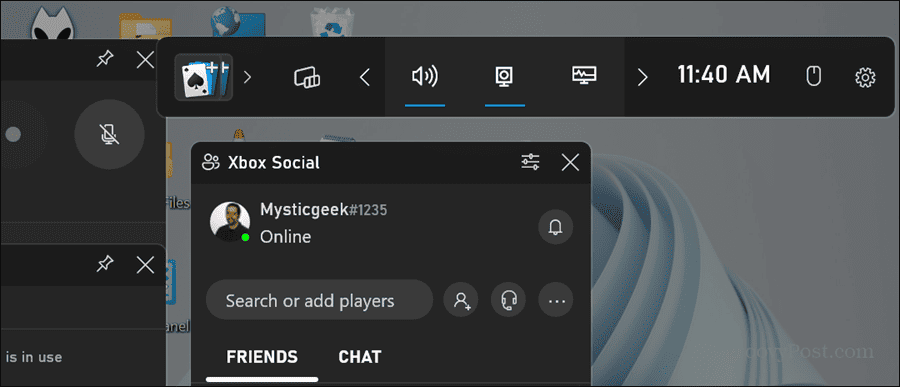
- Кликните Видгетс дугме на траци.
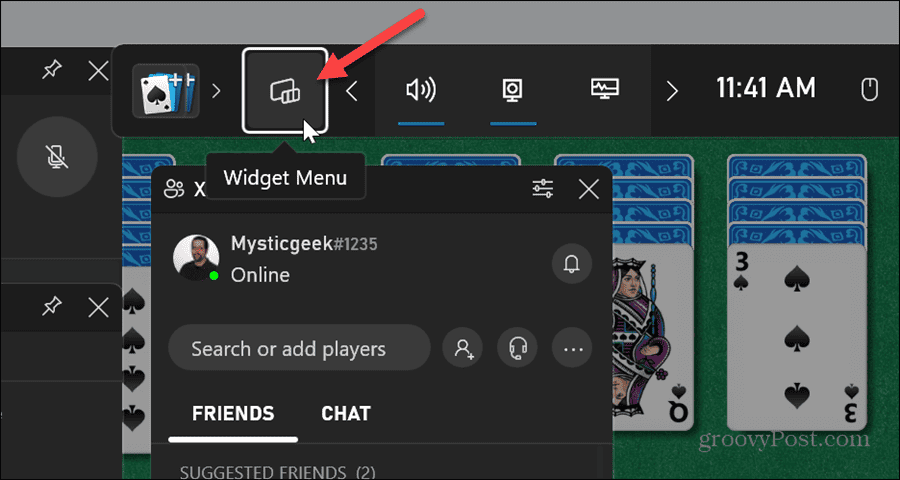
- Кликните Спотифи са листе менија Виџети.
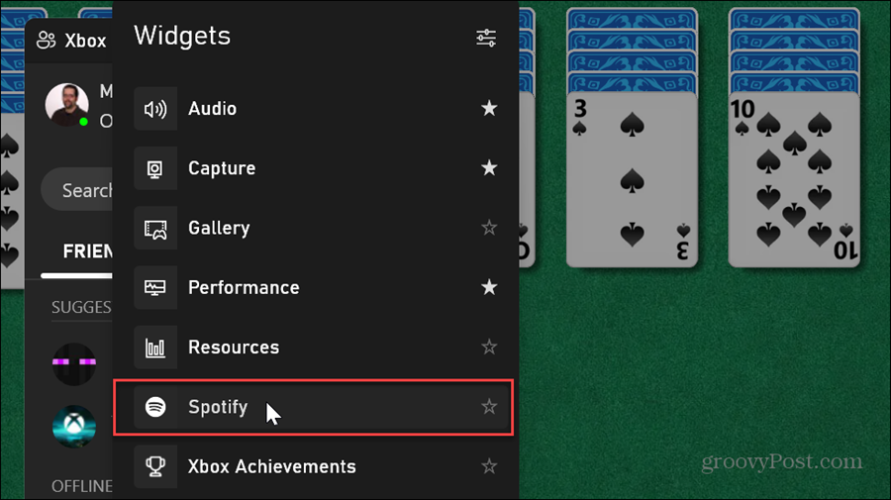
- Ако још нисте покренули Спотифи, кликните на Почните да слушате дугме.
Белешка: Ако је ово први пут да отварате Спотифи, од вас ће бити затражено да се пријавите и повежете га са траком за игре.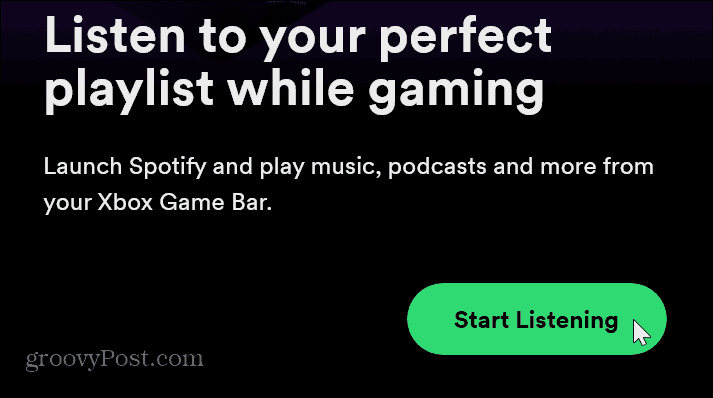
- Сада можете да контролишете репродукцију Спотифи-а током играња из виџета. Омогућава вам да прескачете нумере, репродукујете или паузирате, омогућите насумично, омиљене песме и промените уређаје за слушање.
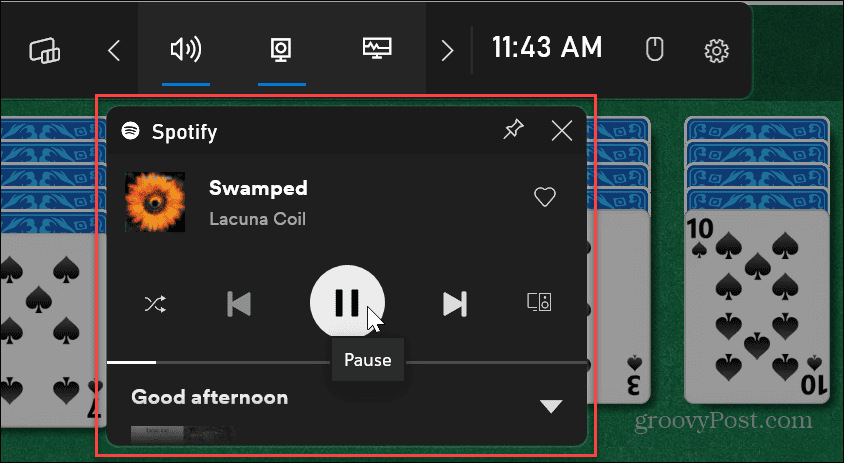
- Такође, можете да померите Спотифи виџет било где на екрану који вам највише одговара. Када померите виџет, он ће остати тамо где га ставите следећи пут када отворите Ксбок Гаме Бар.
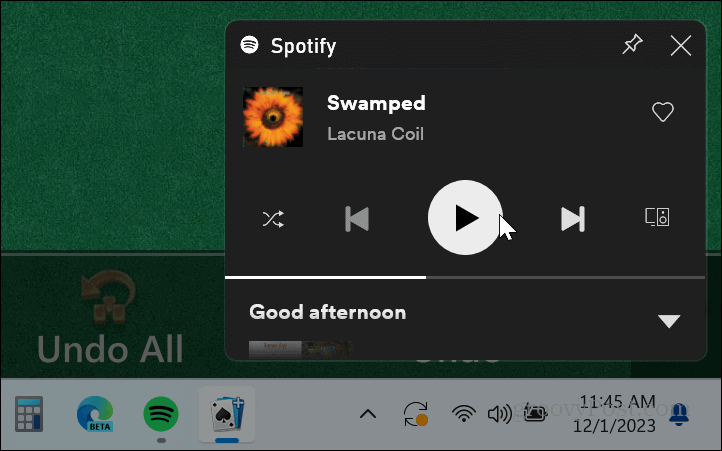
- Ако желите више опција од Спотифи-а, попут промене плејлиста, кликните на стрелицу надоле да бисте проширили виџет.
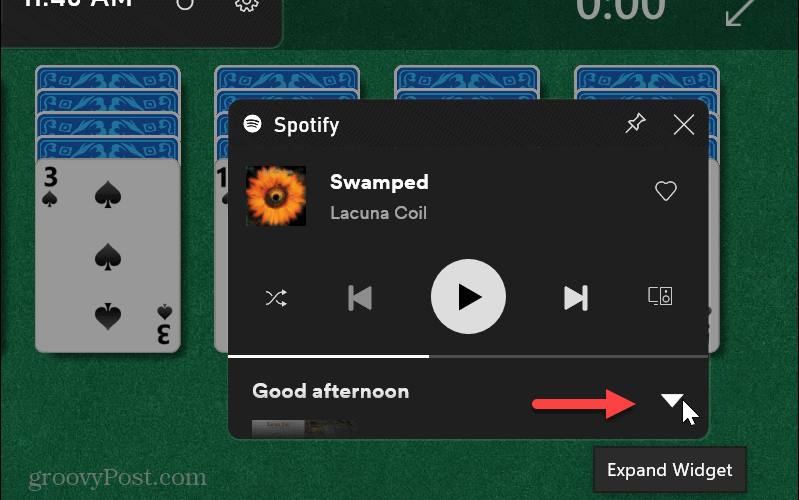
- Када се виџет прошири, можете изабрати други Спотифи плејлиста или кликните на дугме да бисте отворили Спотифи десктоп апликацију на рачунару. Отварање Спотифи-а ставиће апликацију изнад ваше игре, тако да ћете вероватно желети да прво паузирате игру.
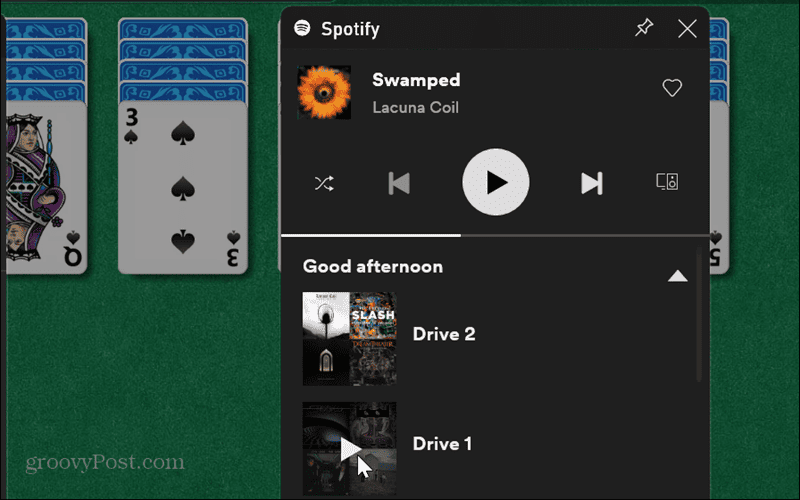
- Кликните Дугме стрелица нагоре (Цоллапсе Видгет) да бисте вратили Спотифи виџет у оригиналну величину.
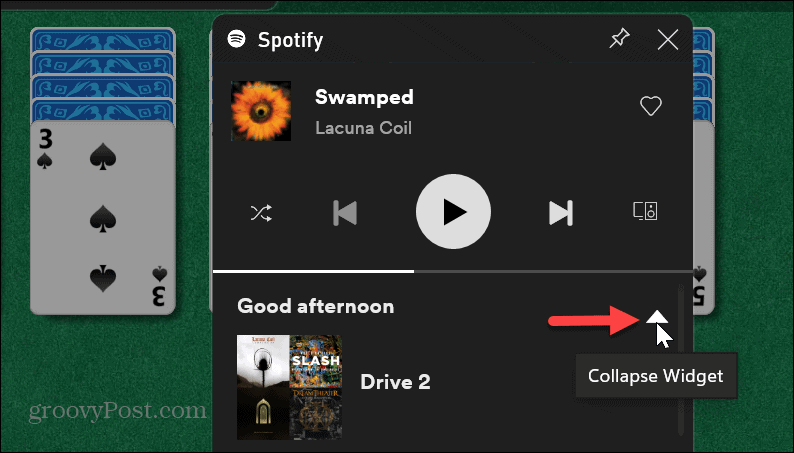
- Да бисте затворили траку за игре, кликните било где на екрану или притисните изаћи тастер на вашој тастатури.
Коришћење Спотифи-а док је у игрици у Виндовс-у
То је све. Сада, кад год уживате у сесији играња преко целог екрана и слушате Спотифи, можете да је контролишете са Ксбок Гаме Бар-а користећи горе наведене кораке.
Имајте на уму да је виџет донекле ограничен. На пример, не можете да тражите музику или управљајте Спотифи плејлистама. Међутим, укључује дугме за покретање Спотифија на радној површини ако вам треба више функција. Виџет је углавном за бирање песама и плејлиста и контролу репродукције.
Да ли је овај чланак био од помоћи?
Сјајно, поделите:
ОбјавиТвеетРеддитЛинкедИнЕмаилХвала!
Хвала што сте ступили у контакт са нама.
Хвала што сте ступили у контакт са нама.



